Décompose une entité complexe (agrégat) en éléments simples.
Chaque entité résultante ressort avec une copie de l'ensemble des attributs de l'entité d'origine.
Ports de sortie
Toutes les entités décomposées, ainsi que celles n'ayant pu l'être, ressortent par ce port.
Paramètres
Général
Aplatir un niveau : cette option permet de décomposer une entité agrégée en parties enfant d'un niveau de profondeur, puis de produire chaque partie enfant comme une entité. En d'autres termes, les géométries imbriquées seront désagrégées au niveau supérieur.
Aplatir tous les niveaux : cette option va décomposer un agrégat imbriqué en parties enfant à tous les niveaux puis sortir chaque feuille (une partie qui n'a pas d'enfant) comme une entité. En d'autres termes, les géométries imbriquées seront désagrégées de manière récursive et seuls les nœuds des feuilles seront produits.
Conserver la hiérarchie : cette option permet de décomposer un agrégat imbriqué en parties enfant à tous les niveaux, puis de produire chaque partie comme une entité. En d'autres termes, les géométries imbriquées seront désagrégées récursivement et toutes les parties enfant seront produites. Les informations d'identification sont ajoutées à chaque entité de sortie afin de préserver les informations de la hiérarchie d'entrée.
Si ce paramètre vaut Non, les surfaces et solides composites seront traités comme des géométries simples et ressortiront par le port inchangées.
S'il vaut Oui, les surfaces et solides individuels issus de surfaces et solides composites seront générés.
Si ce paramètre est défini à Non, les instances de géométries sont traitées comme des géométries simples et ressortent inchangées.
S'il vaut Oui, les instances de géométries seront éclatées ou instanciées.
Pour éclater les instances récursivement, choisir comme Méthode Aplatir tous les niveaux ou Conserver la hiérarchie.
Aplatissement
Si l'attribut Numéro de partie est utilisé, chaque entité générée est dotée d'un attribut contenant l'index de la partie constituant la géométrie source.
Traitement des attributs
La liste est éclatée pour transférer les attributs à chaque partie de l'agrégat.
Lorsqu'une liste est éclatée, elle est automatiquement supprimée. Pour conserver une liste éclatée, pensez à la cloner à l'aide du ListCopier.
Dans certains cas, les attributs hors liste d'une entité peuvent avoir le même nom que les attributs générés par ListExploder. Par exemple, considérons une entité avec un attribut non-liste et un attribut de liste maListe{0}.longueur, maListe{0}., maListe{1}.longueur, maListe{1}.genre,... Si est éclaté, l'entité peut contenir deux attributs de longueur - l'un provenant de l'attribut original, non listé, et l'autre de l'attribut listé . Si les attributs générés portent le même nom que les attributs originaux non listés d'une entité, mais ne sont pas des attributs géométriques commençant par fme_, ils sont considérés comme conflictuels.maListemaListelongueur
Utiliser un des paramètres suivants pour définir les attributs et valeurs à conserver.
Fusionner les attributs de liste : L'entité conserve tous ses propres attributs non conflictuels, et acquiert en plus tous les attributs non conflictuels générés par le Transformer. Ce mode traite les attributs conflictuels selon le paramètre de Résolution de conflits.
préfixer les attributs de liste : L'entité conserve tous ses propres attributs. De plus, l'entité acquiert des attributs générés par le Transformer, dont le nom est préfixé par le paramètre Préfixe.
Utiliser uniquement les attributs de la liste : Tous les attributs de l'entité sont supprimés, à l'exception des attributs de géométrie qui commencent par fme_. Ensuite, l'entité acquiert tous les attributs et les valeurs associées qui sont générés à partir de l'attribut de liste éclaté.
Utiliser les valeurs d'origine : si un conflit apparaît, conserve les valeurs d'origine et pas les attributs de liste.
Utiliser les attributs de liste: si un conflit apparaît, transfère les valeurs des attributs de liste dans les attributs d'origine.
Si traitement des attributs vaut Préfixer les attributs de liste, alors la valeur définie préfixera les attributs ajoutés à l'entité.
Ce paramètre permet, pour les géométries ayant un nom, de fournir un nom aux parties de géométrie décomposées.
Conserver la hiérarchie
En mode Conserver la hiérarchie, l'utilisateur peut décomposer les géométries hiérarchiques et joindre soit un ID et un ID parent, soit un ID et un ID enfant, soit les trois ensembles d'informations d'identification. Si une géométrie hiérarchique était représentée sous forme d'arbre, chaque nœud de l'arbre aurait un ID unique. Chaque nœud se réfère à son parent par son ID de parent et à ses enfants par leurs ID d'enfant.
Attribut qui identifie de manière unique chaque nœud entrant.
Attribut qui identifie le nœud parent du nœud considéré.
Attribut qui identifie tous les enfants nœuds d'un nœud.
Chaque nœud : les attributs en entrée sont copiés sur tous les nœuds en sortie.
Nœud racine uniquement : les attributs en entrée sont copiés sur les nœuds racine uniquement.
Exemples
Représentation géométrique
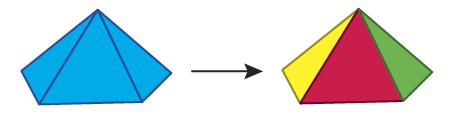
Représentation de la structure des données
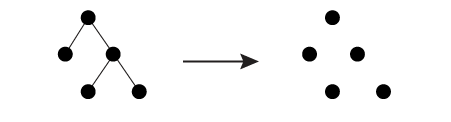
Éditer les paramètres des Transformers
À l'aide d'un ensemble d'options de menu, les paramètres du Transformer peuvent être attribués en faisant référence à d'autres éléments du traitement. Des fonctions plus avancées, telles qu'un éditeur avancé et un éditeur arithmétique, sont également disponibles dans certains Transformers. Pour accéder à un menu de ces options, cliquez sur  à côté du paramètre applicable. Pour plus d'informations, voir Options de menus et paramètres de Transformer.
à côté du paramètre applicable. Pour plus d'informations, voir Options de menus et paramètres de Transformer.
Définir les valeurs
Il existe plusieurs façons de définir une valeur à utiliser dans un Transformer. La plus simple est de simplement taper une valeur ou une chaîne de caractères, qui peut inclure des fonctions de différents types comme des références d'attributs, des fonctions mathématiques et de chaînes de caractères, et des paramètres d'espace de travail. Il existe un certain nombre d'outils et de raccourcis qui peuvent aider à construire des valeurs, généralement disponibles dans le menu contextuel déroulant adjacent au champ de valeur.
Utilisation de l'éditeur de texte
L'éditeur de texte fournit un moyen efficace de construire des chaînes de textes (dont les expressions régulières) à partir de données source diverses, telles que des attributs, des paramètres et des constantes, et le résultat est directement utilisé dans le paramètre.
Utilisation de l'éditeur arithmétique
L'éditeur arithmétique fournit un moyen simple de construire des expressions mathématiques à partir de plusieurs données source, telles que des attributs et des fonctions, et le résultat est directement utilisé dans un paramètre.
Valeur conditionnelle
Définit des valeurs selon un ou plusieurs tests.
Fenêtre de définition de conditions
Contenu
Les expressions et chaînes de caractères peuvent inclure des fonctions, caractères, paramètres et plus.
Lors du paramétrage des valeurs - qu'elles soient entrées directement dans un paramètre ou construites en utilisant l'un des éditeurs - les chaînes de caractères et les expressions contenant des fonctions Chaîne de caractères, Math, Date et heure ou Entité FME auront ces fonctions évaluées. Par conséquent, les noms de ces fonctions (sous la forme @<nom_de_fonction>) ne doivent pas être utilisés comme valeurs littérales de chaîne de caractères.
| Ces fonctions manipulent les chaînes de caractères. | |
|
Caractères spéciaux |
Un ensemble de caractères de contrôle est disponible dans l'éditeur de texte. |
| Plusieurs fonctions sont disponibles dans les deux éditeurs. | |
| Fonctions Date/heure | Les fonctions de dates et heures sont disponibles dans l'Editeur texte. |
| Ces opérateur sont disponibles dans l'éditeur arithmétique. | |
| Elles retournent des valeurs spécifiques aux entités. | |
| Les paramètres FME et spécifiques au projet peuvent être utilisés. | |
| Créer et modifier un paramètre publié | Créer ses propres paramètres éditables. |
Options - Tables
Les Transformers avec des paramètres de style table possèdent des outils additionnels pour remplir et manipuler des valeurs.
|
Réordonner
|
Activé une fois que vous avez cliqué sur un élément de ligne. Les choix comprennent :
|
|
Couper, Copier et Coller
|
Activé une fois que vous avez cliqué sur un élément de ligne. Les choix comprennent :
Copier, copier et coller peuvent être utilisés au sein d'un Transformer ou entre Transfromers. |
|
Filtre
|
Commencez à taper une chaîne de caractères, et la matrice n'affichera que les lignes correspondant à ces caractères. Recherche dans toutes les colonnes. Cela n'affecte que l'affichage des attributs dans le Transformer - cela ne change pas les attributs qui sont sortis. |
|
Importer
|
Le bouton d'import remplit la table avec un jeu de nouveaux attributs lus depuis un jeu de données. L'application spécifique varie selon les Transformers. |
|
Réinitialiser/Rafraîchir
|
Réinitialise la table à son état initial, et peut fournir des options additionnelles pour supprimer des entrées invalides. Le comportement varie d'un Transformer à l'autre. |
Note : Tous les outils ne sont pas disponibles dans tous les Transformers.
FME Community
FME Community iest l'endroit où trouver des démos, des tutoriaux, des articles, des FAQ et bien plus encore. Obtenez des réponses à vos questions, apprenez des autres utilisateurs et suggérez, votez et commentez de nouvelles entités.
Rechercher des exemples et informations à propos de ce Transformer dans FME Community.




